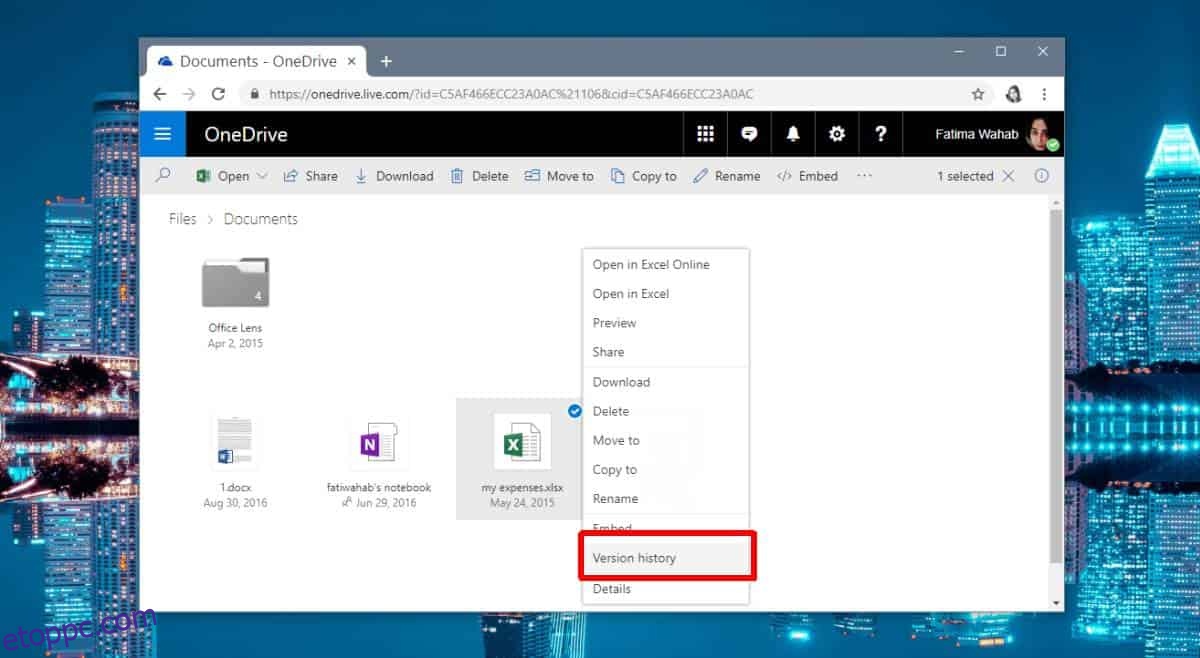A OneDrive a Windows 10 csomagban található. Nem kell használnia, de hacsak nem távolítja el, folyamatosan kérni fogja, hogy jelentkezzen be. Indításkor futni fog, és akár le is húzhatja a CPU-t, bár ez csak akkor történik meg, ha a OneDrive hibás. Ha használja a szolgáltatást, tudnia kell, hogy van verziószabályozása. Ez a verziószabályozás a Windows 10 verziókezelési/fájlelőzmény-szolgáltatásán kívül működik. Így állíthatja vissza a régebbi fájlverziókat a OneDrive-on.
Fájlverziók a OneDrive-on
A OneDrive-on lévő fájlok régebbi verzióinak eléréséhez meg kell látogatnia a OneDrive webhelyet a webböngészőjében. A felhasználói felület nem jelzi, hogy mely fájloknak érhető el régebbi verziója. Kattintson a jobb gombbal egy fájlra, és válassza a Verzióelőzmények lehetőséget a helyi menüből.
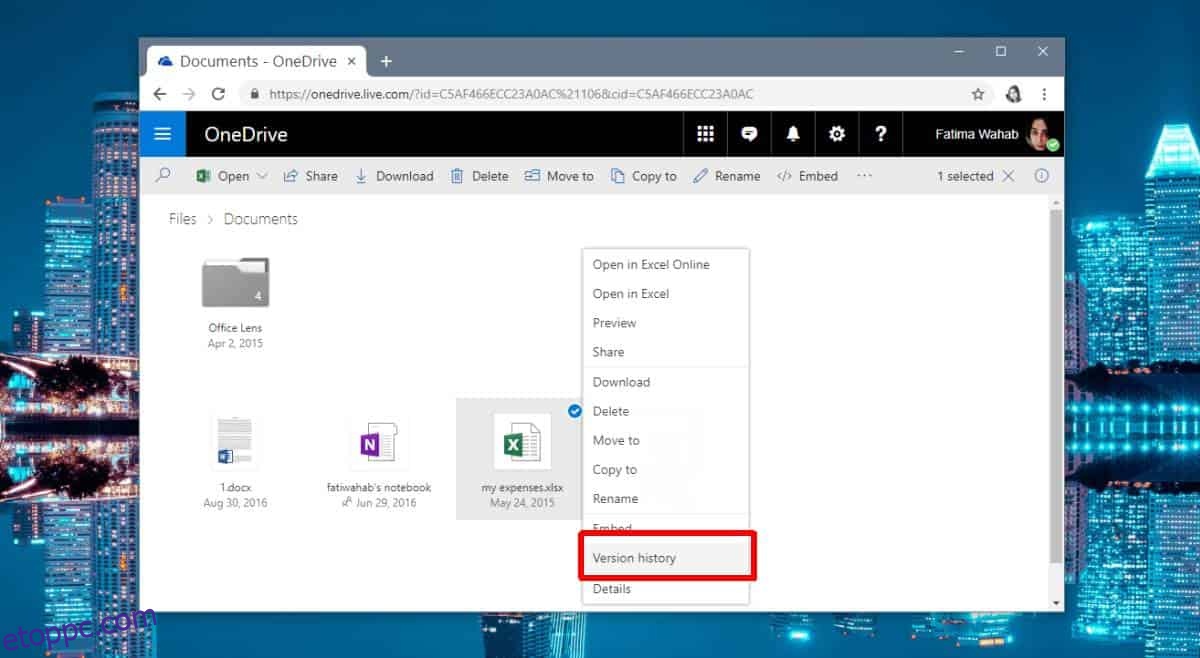
Ezzel egy új lapon nyitja meg a fájlt, és felsorolja a bal oldali oszlopban elérhető régebbi verzióit.
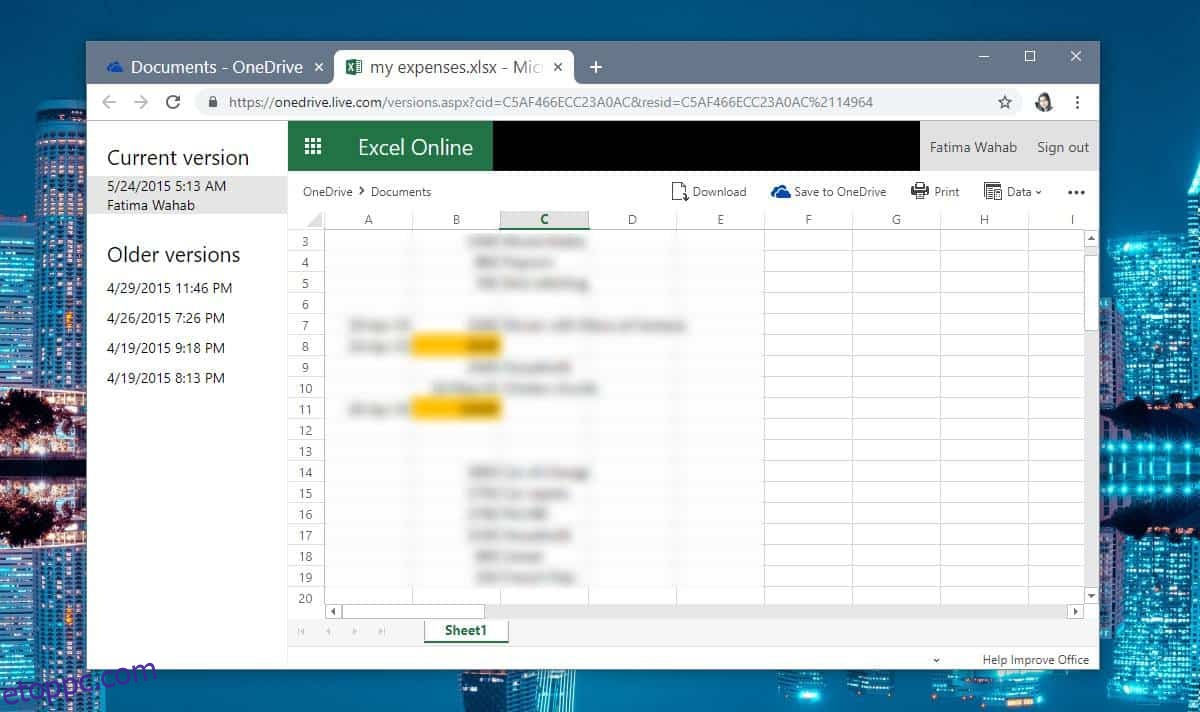
Válassza ki a visszaállítani kívánt verziót. Visszaállíthat egy régebbi verziót, vagy letölthet egy régebbi verziót. Nincs lehetőség a fájlok összehasonlítására vagy a köztük lévő különbségek kiemelésére.
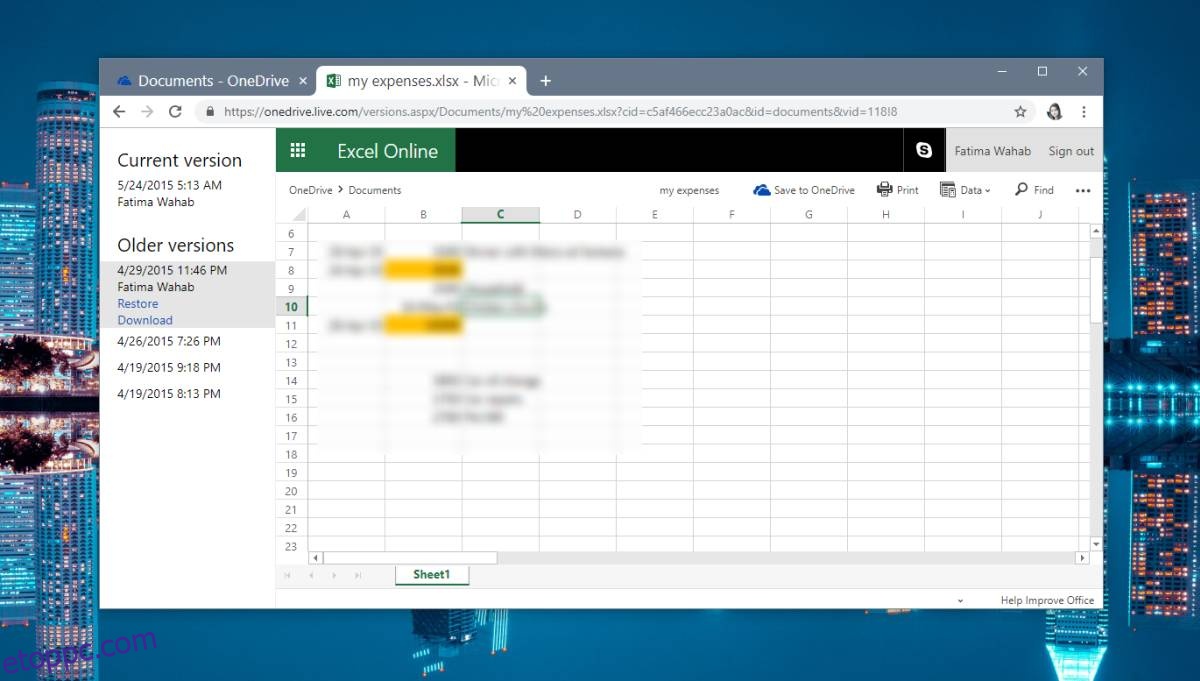
Ha szeretné, az egyik verziót külön fájlként is elmentheti a OneDrive-ra. Ehhez nyissa meg a menteni kívánt verziót, és a jobb felső sarokban megjelenik a „Mentés a OneDrive-ra” opció. Kattintson rá, és válassza ki, hová szeretné menteni.
A OneDrive hosszú-hosszú ideig képes menteni a fájlok régebbi verzióit. Olyan fájlverziókat tartalmaz, amelyeket még 2015-ben mentettem. Más felhőalapú meghajtókkal a régebbi fájlverziók nem őrződnek meg sokáig, ha ingyenes csomagot használ. A Dropbox harminc napig megőrzi őket, ami meglehetősen jó esetet jelent a fájlok régebbi verzióinak nyomon követésére.
A OneDrive online verziója meg tudja nyitni bizonyos fájlok, például a DOCX- vagy XLSX-fájlok régebbi verzióit, azonban bizonyos esetekben előfordulhat, hogy a fájl régebbi verziói nem nyílnak meg a böngészőben, amikor rájuk kattint. Ez nem jelenti azt, hogy a fájl sérült. Ha a OneDrive nem tud megnyitni egy fájlt és/vagy hibát generál, töltse le a fájlt az asztalra, és próbálja meg ott megnyitni.
A OneDrive-nak megvannak a maga hibái, és ezek a hibák nem csak az asztali alkalmazásra korlátozódnak. A webes verzió is időnként problémákba ütközik, de ritkán fordul elő, hogy a fájlok emiatt megsérüljenek.